确认mysql是否安装:windows通过控制面板查看,macos/linux使用mysql –version检查;2. 若命令无法识别,需将MySQL的bin目录(如C:Program FilesMySQLMySQL Server 8.0bin)添加至系统PATH环境变量;3. 启动MySQL服务:windows在services.msc中启动,macOS用sudo brew services start mysql,Linux用sudo systemctl start mysql;4. 可进入bin目录直接运行mysql -u root -p连接。确保路径正确、服务运行即可解决命令行无法打开MySQL问题。
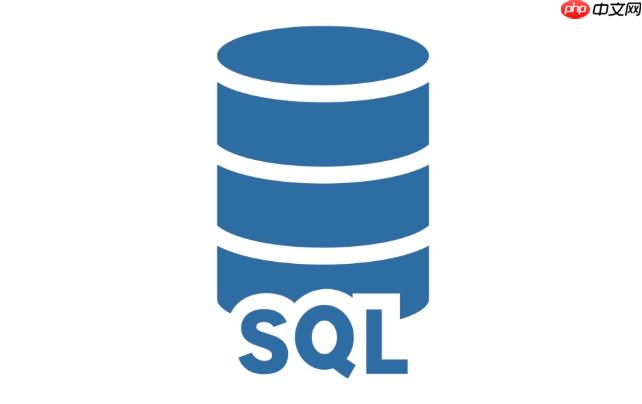
在命令行打不开 MySQL,通常是因为环境变量未配置、服务未启动或安装路径有问题。下面是一些常见原因和对应的解决方法。
检查 MySQL 是否已安装
先确认你的系统是否安装了 MySQL:
- Windows:查看“控制面板” → “程序和功能”,搜索是否有 MySQL 相关条目。
- macOS 或 Linux:在终端输入 mysql –version,如果提示未找到命令,说明可能没装或没加入路径。
将 MySQL 添加到环境变量
如果已安装但命令行无法识别 mysql 命令,大概率是路径没加进环境变量。
- 找到 MySQL 的安装目录下的 bin 文件夹(例如:C:Program FilesMySQLMySQL Server 8.0bin)。
- 把该路径添加到系统的 PATH 环境变量中。
- 重启命令行窗口,再尝试输入 mysql –version 测试。
启动 MySQL 服务
即使命令可用,也可能因为服务没运行而连不上。
- Windows:按 Win + R,输入 services.msc,找到 MySQL 服务,右键启动。
- macos:打开终端,运行 sudo brew services start mysql(如果你用 Homebrew 安装)。
- Linux:使用 sudo systemctl start mysql 启动服务。
直接进入 MySQL 安装目录运行
临时解决方案:不依赖环境变量,直接进入 bin 目录执行。
- 打开命令行,进入 MySQL 的 bin 目录,比如:
- 然后运行:
cd “C:Program FilesMySQLMySQL Server 8.0bin”
mysql -u root -p
基本上就这些。只要路径正确、服务开着,一般都能连上。注意大小写和引号使用,尤其是带空格的路径。


